Principales sitios de búsqueda de imágenes: La búsqueda inversa de imágenes, también llamada búsqueda de imágenes, es buscar en la web usando una imagen. Todo el mundo conoce el principio de búsqueda por palabras clave en Google, pero también es posible encontrar información en Internet a partir de una foto o cualquier imagen.
¿Quieres saber cómo buscar a partir de una imagen? La solución es la búsqueda inversa de imágenes. Usando esta técnica, puede buscar fácilmente a partir de imágenes.
En este artículo, comparto contigo el mejores herramientas para buscar por imagen y encontrar fuentes de una imagen pero también imágenes similares usando Google, Bing, Yandex y otras herramientas gratuitas.
Indice
Arriba: 10 mejores sitios para buscar por imagen (reverso)
Por supuesto, está acostumbrado a buscar en Google con palabras clave, pero ¿sabía que puede hacer búsquedas inversas con imágenes ? Pongamos un ejemplo, estás en Tinder y la persona con la que estás hablando realmente no sabes si es una foto real, bueno, puedes hacer una búsqueda inversa en Google para tratar de determinar el origen y la fuente de dicho foto.
La búsqueda por imagen es especialmente útil para detectar noticias falsas, para que nadie pueda engañarte impunemente. Gran parte de la información que nos llega en Internet es visual, por lo que no sorprende que gran parte de la información errónea que encontramos también sea visual.

Las fotos son un buen ejemplo de esto porque pueden ser manipuladas con Photoshop, por ejemplo, o simplemente sacadas de contexto pueden ser asociadas a historias engañosas y luego convertirse en una buena arma de desinformación.
Lo que debemos buscar, después de ejecutar nuestra búsqueda inversa de imágenes, es una fuente creíble que nos brinde contexto para la imagen. En el siguiente apartado tendrás las claves para no volver a tener este tipo de problemas.
De hecho, la búsqueda de imágenes es como Shazam o directorios inversos. Proporcionas una imagen y el motor de búsqueda te da una coincidencia y sigue siendo bastante potente. Sepa que esto no es ciencia espacial, no funciona siempre, a veces tendrá que buscar un poco, tal vez usar otras fotos, pero en la mayoría de los casos sigue siendo muy práctico y muy poderoso.
Buscar por imagen inversa en Google PC
Supongamos que está en su computadora, abra su navegador
Google y ve a google imágenes: https://images.google.com/.
Aparecerá un pequeño icono de cámara a la derecha de la barra de búsqueda, haga clic en él.
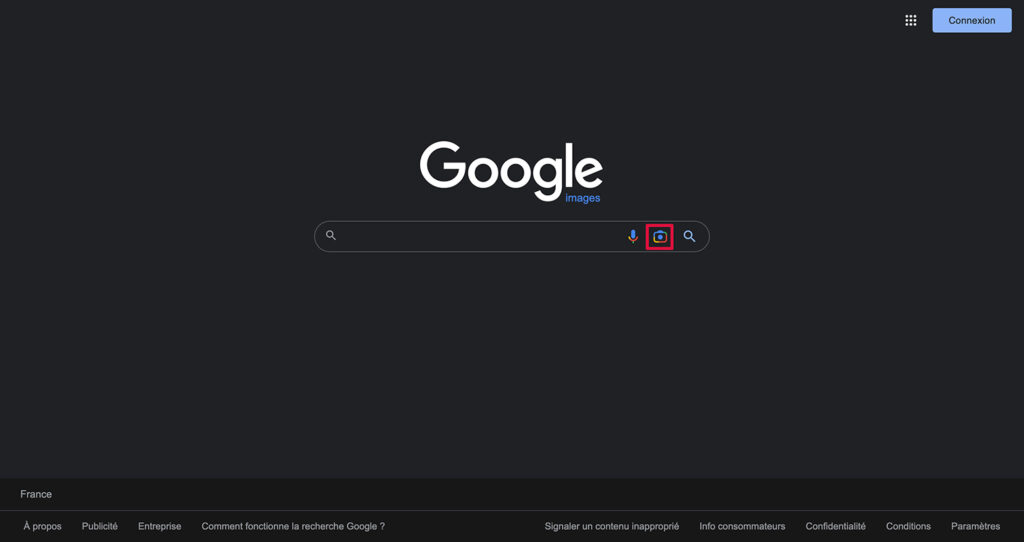
Tendrá la opción de pegar el enlace URL de la imagen en cuestión o importar directamente esta imagen desde su PC, seleccione la opción que prefiera.
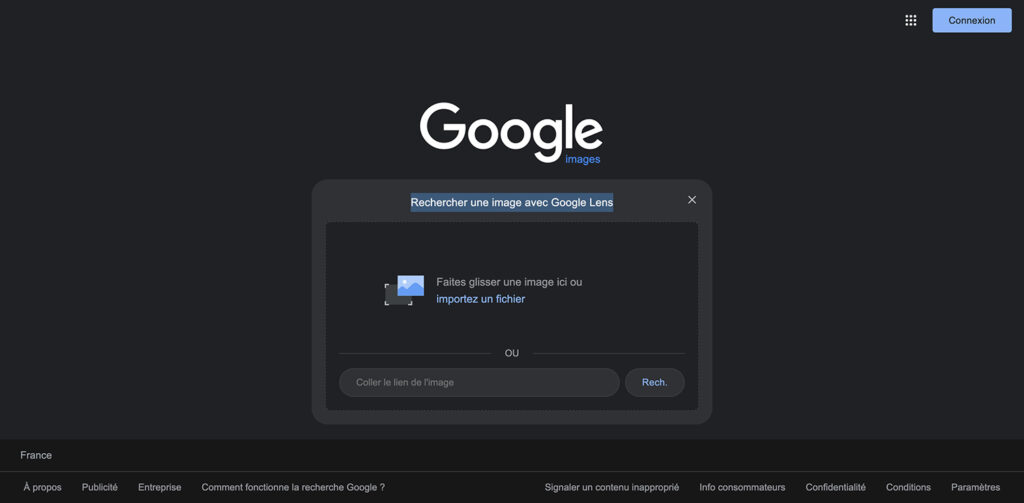
Inicie la búsqueda haciendo clic en "buscar por imagen". Luego, Google buscará su imagen en la web y, si es parte de la base de datos de Google, el motor de búsqueda presentará los sitios en los que se publicó la foto.
De lo contrario, Google aún le mostrará imágenes que son similares a la imagen que desea comparar.
Si su imagen contiene una celebridad muy conocida, tal vez no encuentre la fuente precisa de su imagen por razones X o Y, pero encontrará una variedad de imágenes de esta estrella.
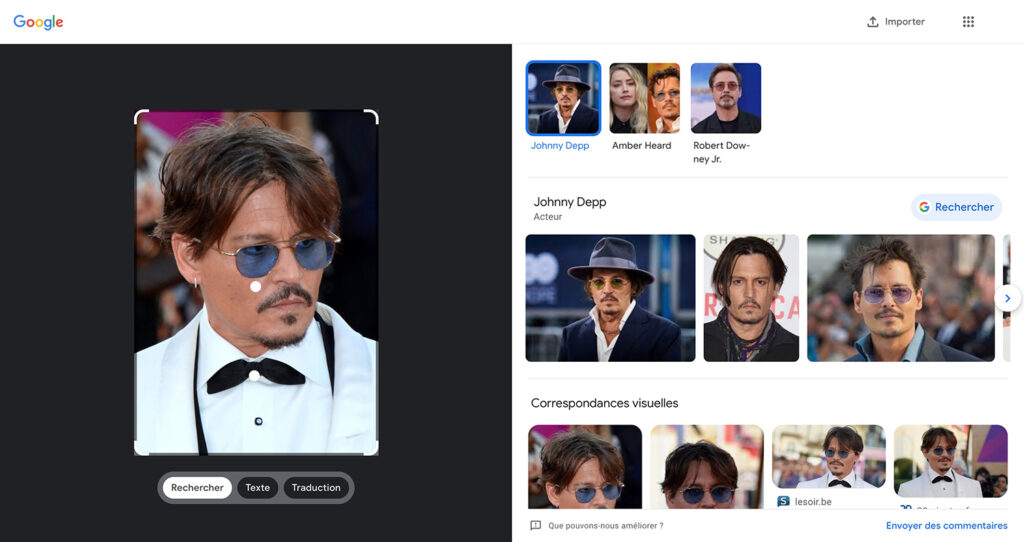
Búsqueda por imagen inversa en Google Smartphone (Android e iOS)
Si desea lograr el mismo resultado en su teléfono inteligente Android o iPhone, tendrá que tomar una ruta algo tortuosa.
Lo único que tienes que hacer es cambiar tu buscador a su versión para pc, para ello accede a Google imágenes desde la versión chrome de tu móvil.
Vaya al menú en la parte superior derecha, todavía simbolizado por los tres puntos verticales, luego presione "versión de computadora", se activa la vista de PC y aparece la opción de búsqueda de imágenes.
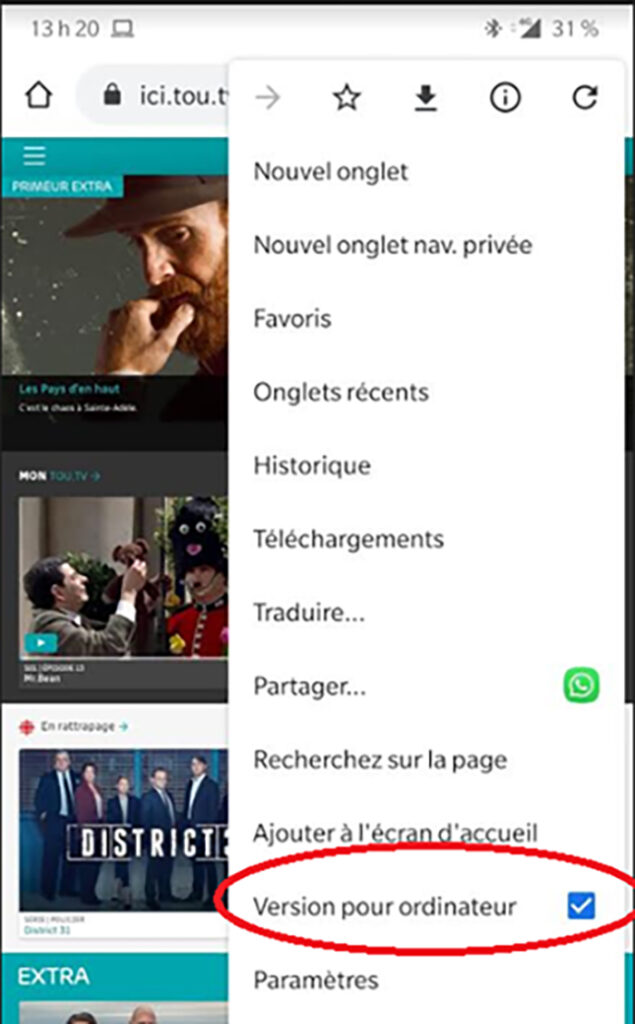
Todo lo que tienes que hacer es hacer el proceso descrito anteriormente y el pequeño truco es que, por supuesto, el proceso también funciona con capturas de pantalla y capturas de pantalla, y eso es bastante práctico.
Búsqueda inversa de imágenes de Bing
A veces, Google Image no funciona para su imagen. Así que el segundo método es usar el motor de búsqueda. Imagen de Bing para buscar por imagen.
Ir precisamente a la página de Bing Image https://www.bing.com. Haga clic en el pequeño control deslizante que parece una cámara.
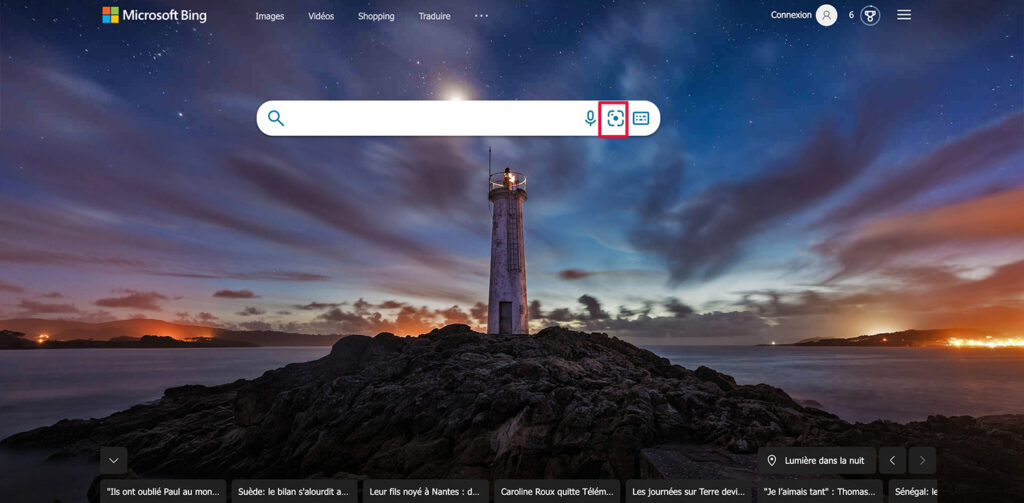
Y ahí es lo mismo, puedes enviar una imagen o pegar la URL de tu imagen.
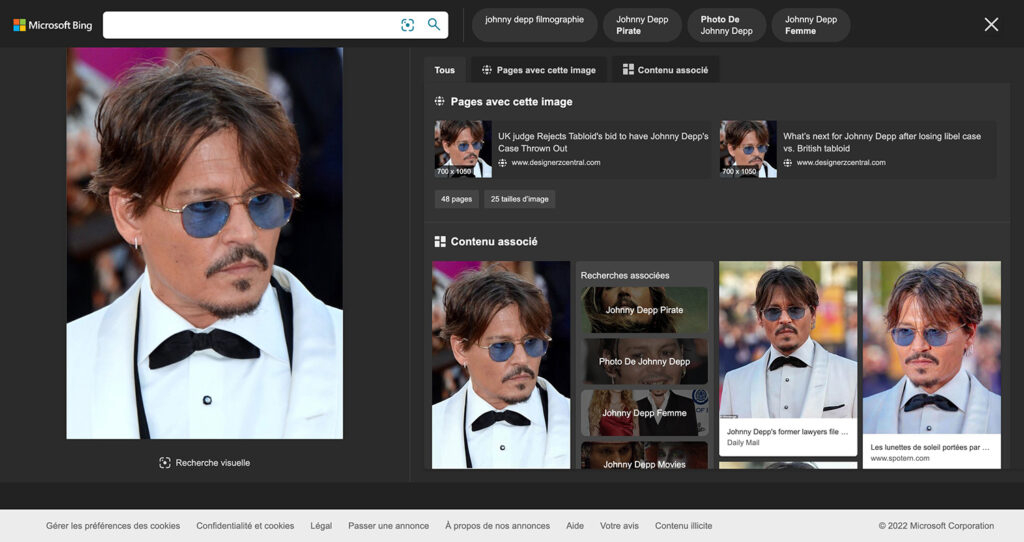
Bing de Microsoft también realiza búsquedas de imágenes inversas con la misma configuración que Google en computadoras de escritorio y teléfonos móviles.
Las últimas versiones de la aplicación Bing en iOS y Android te permiten tomar fotos y buscarlas de inmediato. También le permite cargar fotos de su lista de cámaras, escanear códigos QR y escanear texto o problemas matemáticos.
Simplemente toque el ícono de la cámara junto a la lupa en la pantalla de inicio y elija cómo desea buscar su foto.
Búsqueda inversa de imágenes en Yandex
La La búsqueda de imágenes de Yandex es una mina de oro para la búsqueda inversa de imágenesy permite a los usuarios buscar imágenes de las que suben.
Para buscar por imagen, vaya a Yandex Images: https://yandex.com/images/. Haga clic en el icono de la cámara a la derecha.
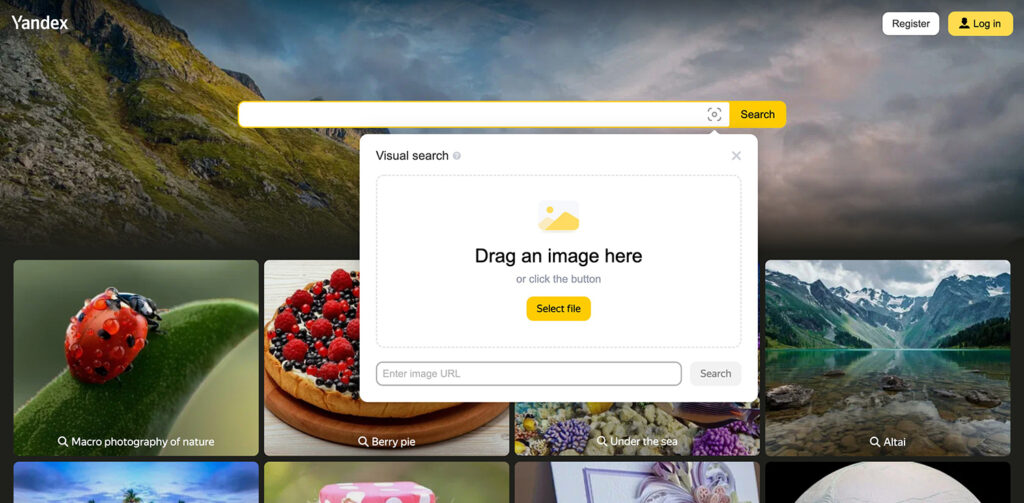
Haga clic en "Seleccionar archivo". Seleccione la imagen que desea comprobar. También puede pegar la URL de la imagen en lugar de cargarla y realizar una búsqueda inversa de su imagen.
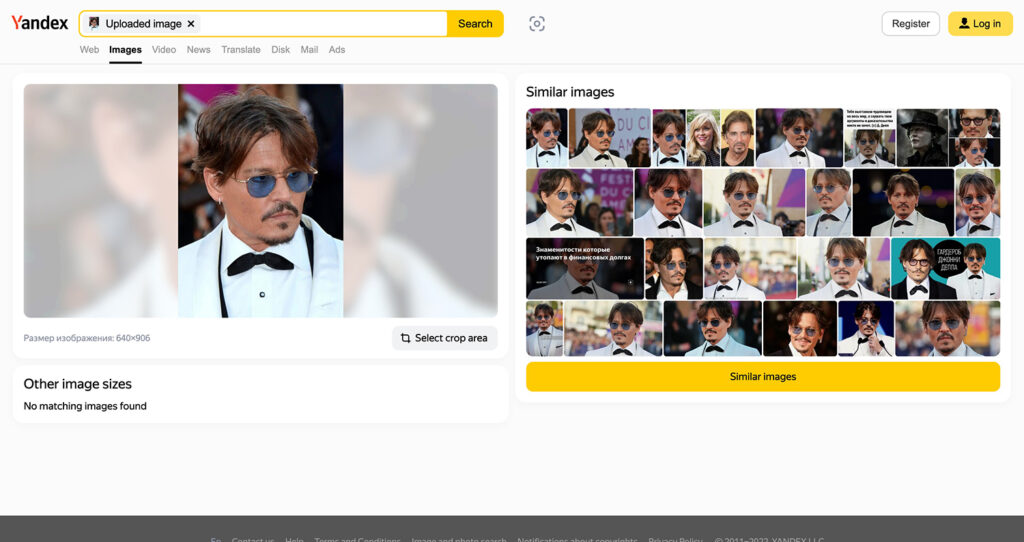
Aplicaciones de iPhone para buscar por imagen
Hay varios sitios y aplicaciones que te permiten hacer una búsqueda inversa de imágenes de Google. Entre estos se pueden mencionar la aplicación de Google, que integra Google Lens, que te permite buscar tomando una foto o con una imagen guardada. Esta función también funciona desde la aplicación Google Photo.
Otras herramientas de la App Store, como CamFind o Veracity, también te permiten buscar por imagen. Les sites et applications permettant de faire une recherche Google Image inversée sont très pratiques lorsque l'on cherche à trouver des informations sur une image, par exemple lorsque l'on cherche à trouver l'auteur d'une photographie ou l'origine d' una imagen. Estas herramientas también son muy útiles para encontrar imágenes similares a una imagen determinada.
Ver también: Aumentar la resolución de una imagen: las 5 mejores herramientas para intentar mejorar la calidad de la foto & ¿Cuál es el mejor formato de video para TikTok en 2022? (Guía Completa)
Conclusión: más opciones de búsqueda de imágenes
Hay algunos otros motores de búsqueda de imágenes de terceros dedicados a encontrar fotos, incluidos TinEye.
También hay motores de búsqueda diseñados específicamente para ayudar a los creativos a descubrir si su trabajo ha sido robado. Echa un vistazo a los sitios Berificar et pixsy.
Si prefiere las aplicaciones de búsqueda inversa de imágenes en lugar de usar un navegador web, consulte Veracidad, Búsqueda de imagen inversa et Reverso.
Aquí es donde termina nuestro tutorial. Si te gustó nuestro artículo o si tienes alguna pregunta, no dudes en dejar un comentario, siempre estamos aquí para responderlas.



